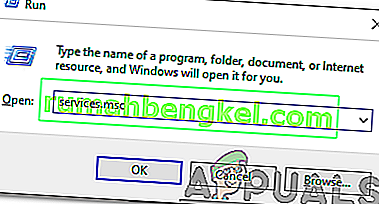이 문제는 일반적으로 무작위로 나타나지만 .NET Framework에 업데이트를 설치 한 후에도 발생할 수 있습니다. 프로세스의 실행 파일은 mscorsvw.exe이며 해당 이름으로 작업 관리자에 표시되거나 .NET 런타임 최적화 서비스로 표시됩니다. 그렇게 자주 실행되지는 않으며 .NET Framework를 최적화하기 위해 실행되는 서비스로, 이에 따라 종속 된 앱과 프로그램이 더 빠르게 실행되도록합니다.

그러나이 최적화는 때때로 너무 오래 걸리며 사용자는 실행할 때마다 많은 비율의 CPU 리소스를 사용한다고보고했습니다. 그것은 또한 며칠 동안 계속됩니다. 이 문제를 해결하려면 아래에서 준비한 방법을 따르십시오.
.NET 런타임 최적화 서비스의 CPU 사용량이 높은 원인은 무엇입니까?
공식적인 대답은 프로세스가 라이브러리를 다시 컴파일해야하고 컴퓨터가 유휴 상태 일 때만 실행되어야한다는 것입니다. 마이크로 소프트는 또한이 과정이 몇 분 이상 걸리면 안된다고 말합니다. 그러나 그것은 사실이 아니며 사람들은 진전없이 일주일 이상을 기다립니다. 몇 가지 원인은 다음과 같습니다.
- 일반적으로 느리게 실행되며 특정 명령을 실행하여 속도를 높일 수 있습니다.
- 서비스로 위장하거나 서비스가 감염된 것으로 컴퓨터에서 실행중인 맬웨어 가있을 수 있습니다 . 맬웨어 스캐너를 실행 해보십시오. 경우에 따라 맬웨어가있는 경우 AntiMalware 서비스가 많은 리소스를 소비 할 수도 있습니다.
- 서비스가 손상되었을 수 있으므로 다시 시작해야합니다.
솔루션 1 : 프로세스 최적화
이 프로세스는 실제로 컴퓨터와 앱 및 게임이 실행되는 방식에 도움이되므로 즉시 종료하지 않는 것이 좋습니다. 그러나이 유용한 명령을 실행하거나 동일한 효과에 대한 스크립트를 실행하여 프로세스 속도를 높일 수있는 다양한 방법이 있습니다. 이렇게하면 프로세스가 더 많은 CPU 코어를 사용하여 더 빨리 실행을 완료 할 수 있습니다. 아래에서 확인하세요!
- 시작 메뉴에서 오른쪽으로 또는 바로 옆에있는 검색 버튼을 눌러 " 명령 프롬프트 "를 검색합니다. 상단에 나타나는 첫 번째 결과를 마우스 오른쪽 버튼으로 클릭하고 " 관리자 권한으로 실행 "옵션을 선택합니다.

- 이전 버전의 Windows를 사용하는 사용자는 Windows 로고 키 + R 키 조합을 사용하여 실행 대화 상자를 표시 할 수 있습니다 . 관리자 권한으로 명령 프롬프트를 실행 하려면 상자에 "cmd"를 입력하고 Ctrl + Shift + Enter 키 조합을 사용 하십시오 .
- 아래 표시된 명령을 복사하여 붙여넣고 각 명령 다음 에 키보드 에서 Enter 키 를 클릭하십시오 . 처음 두 명령 중에서 운영 체제에 따라 하나를 선택하십시오 (첫 번째 명령은 32 비트, 두 번째 명령은 64 비트).
cd c : \ Windows \ Microsoft.NET \ Framework \ v4.0.30319 cd c : \ Windows \ Microsoft.NET \ Framework64 \ v4.0.30319 ngen.exe executequeueditems
- .NET 런타임 최적화 서비스의 CPU 사용량이 정상으로 돌아 왔는지 확인하십시오!
대안 : 혼자서 명령을 실행하는 것이 불편하거나 이전 버전의 Windows 운영 체제를 사용하는 경우 동일한 작업을 수행해야하는 Microsoft에서 만든 공식 스크립트를 사용할 수 있습니다.
- 스크립트의 GitHub 페이지를 열려면이 링크를 방문하십시오. 코드로 이동하여 Raw 버튼을 마우스 오른쪽 버튼으로 클릭하고 다른 이름으로 저장 링크를 선택합니다 . 파일 유형이 Windows 스크립트 파일 (* .wsf)인지 확인합니다.

- 저장 한 파일을 바로 찾아 두 번 클릭하여 실행합니다. 실행할 프로그램을 선택해야하는 경우 Windows Script Host를 선택하십시오 .
- 지금 문제가 해결되었는지 확인하십시오.
해결 방법 2 : 컴퓨터에서 맬웨어 검사
이상하게 들리지만 맬웨어 감염은이 문제의 주요 원인 중 하나이며 컴퓨터에서 맬웨어를 확인하는 것이 중요합니다. 악성 프로그램은 리소스를 확보하려고하며 일반적으로 프로세스 이름을 컴퓨터에있는 파일과 유사한 이름으로 지정합니다.
여기에서는 실제로 방대한 데이터베이스가 있다는 사실을 고려하여 최상의 결과를 종종 보여주기 때문에 Malwarebytes로 PC를 스캔하는 방법을 보여줍니다. 행운을 빕니다!
- Malwarebytes Anti-Malware 는 공식 웹 사이트에서 다운로드 할 수있는 무료 버전이 포함 된 놀라운 맬웨어 방지 도구입니다. 이 문제를 해결 한 후에는 전체 제품군이 필요하지 않을 것이므로 (구매하고 다른 문제에 대비하지 않는 한) 여기를 클릭하여 평가판을 다운로드하십시오.

- 웹 사이트에서 방금 다운로드 한 실행 파일을 PC의 다운로드 폴더에서 찾아 두 번 클릭 하여 컴퓨터에서 엽니 다.
- Malwarebytes를 설치할 위치를 선택 하고 설치 프로세스를 완료하기 위해 화면에 표시되는 설치 지침 을 따르십시오 .

- Malwarebytes를 시작 메뉴 또는 바탕 화면에서 찾아 열고 응용 프로그램의 홈 화면에서 사용 가능한 스캔 옵션을 선택하십시오 .
- 이 도구는 바이러스 데이터베이스를 업데이트하기 위해 업데이트 프로세스를 시작한 다음 검사를 계속합니다. 프로세스가 완료 될 때까지 잠시 기다려주십시오. 컴퓨터에서 멀웨어가 감지되면 삭제 또는 격리 되었는지 확인합니다 .
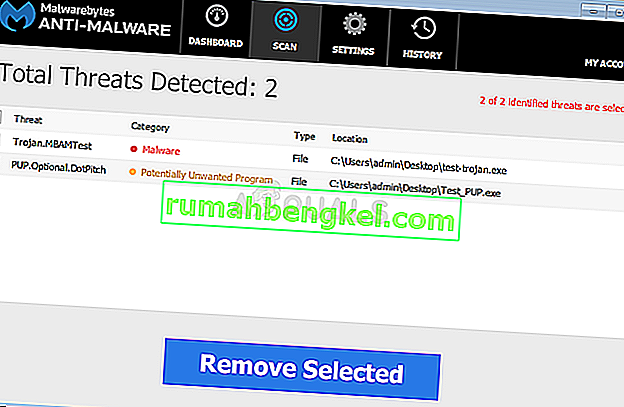
- 스캔 프로세스가 끝난 후 컴퓨터를 다시 시작 하고 .NET 런타임 최적화 서비스에 여전히 문제가 있는지 확인하십시오!
참고 : 컴퓨터에있는 맬웨어 유형 (랜섬웨어, 정크웨어 등)을 알 수있는 경우 다른 보안 스캐너도 사용해야합니다. 그 외에도 단일 스캐너는 모든 유형의 맬웨어를 인식하고 삭제할 수 없으므로 다른 맬웨어도 시도해 보는 것이 좋습니다!
해결 방법 3 : 서비스 다시 시작
서비스를 다시 시작하면 전체 프로세스도 다시 시작되지만 이번에는 특히 버그로 인해 오작동을 일으킨 경우 더 빨리 완료됩니다. 아래에서 확인하세요.
- 키보드에서 Windows 키 + R 키 조합을 사용하여 실행 유틸리티를 엽니 다 (이 키를 동시에 누릅니다. 따옴표없이 새로 열린 상자에 " services.msc "를 입력하고 확인을 클릭하여 서비스 도구를 엽니 다. .
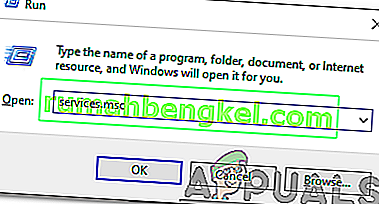
- 목록 에서 NVIDIA Telemetry Container 서비스를 찾아 마우스 오른쪽 버튼으로 클릭 한 다음 나타나는 컨텍스트 메뉴에서 속성을 선택합니다.
- 서비스가 시작되면 (서비스 상태 메시지 바로 옆에서 확인할 수 있음) 창 중간에있는 중지 버튼 을 클릭하여 중지해야 합니다. 어쨌든 시작 을 클릭하여 다시 실행 하십시오.

- 다른 단계를 진행하기 전에 서비스 속성 창의 시작 유형 메뉴에 있는 옵션 이 자동 으로 설정되어 있는지 확인 하십시오. 시작 유형을 변경할 때 나타날 수있는 대화 상자를 확인하십시오.
시작을 클릭하면 다음 오류 메시지가 나타날 수 있습니다.
“Windows는 로컬 컴퓨터에서 서비스를 시작할 수 없습니다. 오류 1079 :이 서비스에 지정된 계정이 동일한 프로세스에서 실행되는 다른 서비스에 지정된 계정과 다릅니다. "
이 경우 아래 지침에 따라 문제를 해결하십시오.
- 서비스의 속성 창을 열려면 위 지침의 1-3 단계를 따르십시오. 로그온 탭으로 이동 하여 찾아보기 … 버튼을 클릭합니다.

- " 선택할 개체 이름 입력 "항목 상자에서 계정 이름을 입력하고 이름 확인을 클릭 한 다음 이름을 사용할 수있을 때까지 기다립니다.
- 완료되면 확인을 클릭하고 메시지가 나타나면 암호 상자에 암호를 입력합니다. 이제 문제없이 시작됩니다!
해결 방법 4 : 클린 부팅 수행
경우에 따라 타사 앱이 필요한 최적화로 인해 높은 CPU 사용량을 유발할 수 있습니다. 따라서이 단계에서는 서비스에 타사 영향이 있는지 확인하기 위해 클린 부팅을 수행합니다. 클린 부팅 가이드를 따라 클린 부팅을 시작한 다음 CPU 사용량이 이전과 같은지 확인하십시오. 그렇지 않은 경우이 문제를 일으키는 타사 앱이 있음을 의미합니다. 이제 앱을 하나씩 활성화하여이 문제의 원인을 쉽게 해결할 수 있습니다.